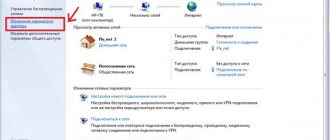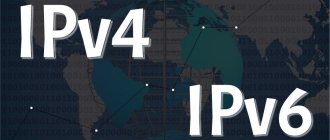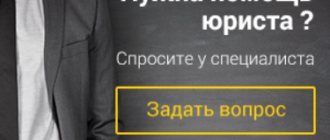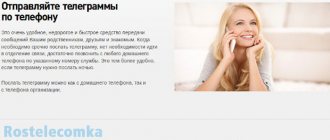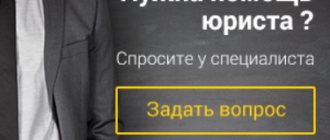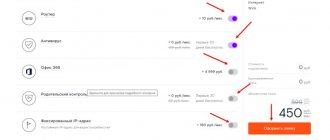Телевидение Ростелеком, которое абонент принимает через приставку, представляет собой сложную цифровую систему. В ее рамках производится обмен данными и установка связи между рядом компонентов, глобальных серверов, ресурсов провайдера. В каждом из узлов системы может произойти сбой, из-за чего на экране возникает надпись «ошибка сервера». Это означает, что приставка не получает IP адрес. Сразу звонить в техподдержку не стоит. Возможно, проблема на стороне абонента и может быть устранена самостоятельно.
Принцип работы ТВ-приставки Ростелеком
То, что приставка осуществляет подключение к серверу ТВ — понятно любому пользователю. Но в рамках этого глобального пути происходит несколько важных действий. Во-первых, приставка инициализирует связь с роутером, домашним или установленным в многоквартирном доме, квартале, районе. Здесь она получает IP адрес, который выделяется службой DHCP в рамках разрешенного диапазона. Данный идентификатор является ключевым для обмена информацией в глобальной сети интернет.
Дальше устройство производит самые разнообразные действия. В частности, она авторизуется на серверах провайдера, проверяет версии прошивки и установленного ПО, при необходимости скачивает обновления. При действиях пользователя устанавливается связь с разнообразными ресурсами.
Но главное одно: даже если сетевой интерфейс подключен к роутеру, маршрутизатору, но IP адрес не получен приставкой — никакого трафика данных не будет. Что делать, чтобы исправить проблему, зависит от организации сети на стороне пользователя и настройках аппаратного обеспечения.
Почему не показывает IPTV Player Ростелеком
«Почему не работает интерактивное телевидение Ростелеком?» — частый вопрос среди пользователей. Неисправности работы IPTV Player проявляются множественными вариантами:
- нет сигнала от подключенного девайса;
- приставка отказывается загружаться;
- нет IP адреса;
- воспроизводится мультик с кроликом;
- отсутствие интернета;
- не подключается ресивер — ошибка «сервер не найден»;
- неправильно введенные логин или пароль;
- пропадает изображение;
- телевизор не управляется пультом.
Если не показывают каналы, то типичное решение большинство неисправностей — перезагрузить устройства. Включить тюнер и телевизор с розетки и подключить повторно. Статистика показывает, что 50% проблем решаются таким образом. Также стоит проверить качество подключения всех кабелей, заряд батареек в пульте. Если типичные варианты не помогли, приступите к настройкам, описанным далее.
Причины возникновения ошибки
Когда возникает проблема подключения к серверу ТВ из-за неназначения IP адреса приставки, в первую очередь пользователь должен обратить внимание на свое программное и аппаратное обеспечение. Список возможных причин неполадок выглядит следующим образом:
- сбились настройки роутера, или он неправильно настроен;
- приставка включена в неверный порт;
- есть повреждения кабеля;
- параметры контактов не соответствуют нормированным;
- неверные настройки беспроводного адаптера.
Наконец, сбой передачи данных и возникающая проблема подключения к серверу может быть из-за ошибок на стороне провайдера. Однако до обращения в техподдержку стоит сделать ряд проверок и, возможно, небольшой ремонт.
Способы устранения ошибки
Чтобы исправить ошибку Ростелеком с отсутствующим IP – адресом необходимо:
- Проверить правильность соединения проводов с приставкой и телевизором. Перед началом проверки следует отключить оборудование от сети электропитания, а также выдернуть интернет-кабель.
- Убедиться, что на устройстве и кабеле отсутствуют механические повреждения.
- Посмотреть внесена ли за услугу ежемесячная оплата. Сделать это можно в Личном кабинете абонента по адресу https://lk.rt.ru/.
- Перезапустить ресивер. Отключить её из сети, подождать 10 минут и снова включить.
- Сбросить настройки до заводских :
- открыть Меню;
- выбрать «Сброс настроек»;
- подтвердить команду;
- нажать «Сохранить»;
- настроить приставку следуя инструкции для своего региона.
- Уточнить на сайте, или позвонив оператору, о возможных проведениях технических работ, и других сбоях со стороны провайдера.
- Обновить ПО с сайта производителя.
Проверка работоспособности оборудования
Диагностировать проблему, когда приставка не получает IP адрес, нужно от простого к сложному.
Кабель
В первую очередь проверяется надежность защелкивания концов кабеля, разъемов RJ-45, в гнездах роутера и приставки. Это нужно делать не только для провода, идущего между устройствами, но и приходящего от провайдера интернета. После этого осматривается сама кабельная линия. Провод не должен иметь заломов, перекручиваний, иных повреждений.
Далее производится осмотр контактов разъема RJ-45. Если его тонкие медные пластинки почернели, это может означать резкий рост сопротивления и невозможность поддерживать устойчивый канал связи. Концы кабеля нужно переобжать. Для этого потребуются специальные клещи и новые разъемы RJ-45.
Совет! Если у пользователя нет опыта работы, стоит обратиться за помощью в любой сервисный центр по обслуживанию компьютеров.
Неправильный порт и настройки роутера
Если абонент не имеет навыков настройки роутера, кабель приставки можно попробовать воткнуть в другие порты. Обычно используются первый и четвертый. Каждый порт роутера помечен цифрой, поэтому с нахождением нужного не должно возникнуть сложностей. Если метод не помог, придется смотреть настройки. Для этого:
- на компьютере запускается браузер;
- в адресной строке пишется IP, указанный на наклейке на дне роутера;
- на наклейке указаны имя пользователя и пароль, необходимые для входа в настройки;
- в настройках роутера необходимо найти раздел Сеть и блок IPTV внутри;
- значение параметра Режим должно быть установлено в Мост, IGMP Proxy — Включено, номер порта — это гнездо, куда воткнут провод приставки.
Важно! После изменения настроек роутер нужно перезагрузить. Приставка выключается и включается для получения нового адреса и идентификации на серверах провайдера.
Неверная настройка беспроводного адаптера
Если пользователь использует Wi-Fi адаптер в режиме клиент, его настройки нельзя менять. В частности, не следует нажимать кнопку Reset на корпусе устройства. Чтобы проверить правильность настроек, адаптер подключают к компьютеру, устанавливают необходимые драйвера.
Далее пользователь проделывает почти весь приведенный выше порядок действий для роутера, за исключением установки параметров. Вместо этого нужно зайти во вкладку Сеть и отключить службу DHCP. Затем адаптер безопасно извлекается из компьютера. Приставку нужно выключить и включить снова для получения IP адреса и идентификации на серверах провайдера.
Что делать при ошибке с получением IP-адреса при подключении
Для получения информации от поставщика услуг ТВ использует арендованную у него STB-приставку. Она представляет собой ресивер (приемник) цифрового телевидения, принимающий сигналы «в цифре» по Ethernet кабелю с последующим их декодированием.
Декодированный сигнал, в зависимости от возможностей телевизионного приемника, преобразуется затем либо в аналоговую форму, либо в цифровой вид. В первом случае трансляция осуществляется через разъемы SCART или RCA для аудио- и видеосигналов («тюльпаны»), а во втором вывод информации осуществляется посредством HDMI-порта.
Может случиться так, что пользователь увидит на своем телевизоре сообщение от поставщика ТВ-: «IP-адрес не получен». Если пользователь подключает услугу впервые, то ему важно помнить о том, что при загрузке оборудования оно сначала должно получить свой адрес в сети от DHCP-сервера.
Только после его получения автоматически запускаются соответствующие внутренние сервисы: авторизация, закачка листов расценок, доступность последней версии прошивки программного обеспечения. Если получения информации об адресе не происходит, то система сообщает об этом возможным способом.
В первую очередь рекомендуется проверить состояние сети: подключена она или нет. Для этого на панели задач главного компьютера в правой его части надо левой клавишей мыши кликнуть по значку доступа к сети. Во всплывающем окне нужно войти в «Центр управления сетями и общим доступом», на странице «.
После этого надо выбрать компьютер, подключенный по локальной сети, и нажать на его символ правой клавишей мыши. В контекстном меню необходимо открыть пункт «Состояние» и в нем нажать на вкладку «Сведения». В раскрывшемся окне можно узнать информацию о включении DHCP-сервера (Да/Нет), его адрес, адрес шлюза и сервера DNS.
Если DHCP отключен, необходимо обратиться за технической поддержкой по номеру телефона поставщика . При включенном сервере его адрес надо использовать для последующего входа в настройки маршрутизатора локальной сети.
При выборе на странице подключения по локальной сети вкладки «Свойства» можно в пункте «Протокол интернет-версии 4(TCP/IPv4)» настроить получение роутером IP-адреса и адреса DNS-сервера в автоматическом режиме. Для этого необходимо отметить маркерами (галочками) соответствующие пункты. После подтверждения действия нажатием «OK». Все информационные поля должны быть пустыми. Если до этого они были заполнены набором цифр, то их предварительно надо зафиксировать и сохранить.
После можно переходить к проверке настроек маршрутизатора. Для этого надо в адресную строку любого веб-браузера ввести полученный адрес DHCP-сервера или шлюза. Чаще всего это: 192.168.0.1 (192.168.1.1). Этот набор цифр должен быть отмечен на этикетке используемого роутера. Здесь же будут указаны и данные авторизации по умолчанию (логин и пароль). Их надо записать в строки открывшегося всплывающего окна.
Для управления соединением от «Ростелекома» надо на стартовой странице войти в расширенные настройки и во вкладке «NET» (Сеть) выбрать пункт «WAN». На странице соединений необходимо кликнуть по трафарету «Add» (Добавить). В поля нового соединения вносится информация о его типе (PPPoE), названии (произвольное), имени пользователя и пароле. Последние данные прописаны в договоре, заключенном с поставщиком услуг. Внесенную информацию необходимо сохранить, нажав «Save» (Сохранить).
Во вкладке «Wi-Fi» на странице расширенных настроек после выбора пункта «Security» (Параметры безопасности) надо заполнить поля типа шифрования (WPA2-PSK) и индивидуального пароля беспроводной сети (PSK). Паролем рекомендуется сделать набор латинских символов и цифр количеством не менее 8 знаков. Его необходимо сохранить или записать отдельно.
При использовании IPTV от «Ростелекома»
В последних моделях роутеров применяется «Мастер настройки» IPTV. Его можно использовать, если на стартовой странице маршрутизатора во вкладке «IPTV» выбрать его (по умолчанию). На открывшейся странице пользователю нужно выбрать рабочий порт LAN (LAN1 — LAN4), который будет использоваться для передачи пакетов телевидения в STB-приставку. В этом случае «Мастер настройки» организует прямую трансляцию данных «Ростелекома» в роутере из порта WAN в выбранный порт LAN (режим прозрачного моста, bridge). После этого выбранную конфигурацию необходимо сохранить.
Когда стоит обратиться в техподдержку
Если проделанные пользователем проверки не приносят результата, стоит обратиться в службу технической поддержки Ростелеком. Специалисты не только проведут диагностику связи, они по статистике обращения быстро определят возможную причину неполадок и подскажут абоненту оптимальный порядок действий для их ликвидации. Или вынесут вердикт, что необходимо изменить настройки на стороне провайдера и восстановят нормальную работу системы без вмешательства пользователя.
Совет! О других сбоях в работе приставки Ростелеком можно прочитать здесь.
Проблема со стороны клиента
Прежде чем звонить в офис Ростелеком с жалобами, необходимо проверить наличие проблем или обрывов со своей стороны. Вот, что мы рекомендуем вам сделать для выявления источника возникновения перебоя с подключением к интернету:
- Выключите и включите кабель из вашего компьютера или роутера.
- Проверьте кабель на целостность, возможно, где-либо возник обрыв или перелом.
- Перезагрузите ваш компьютер. Возможно, причина является системной, и перезапуск системы поможет в её решении.
- Попробуйте вставить кабель в другую сетевую карту компьютера или в другой компьютер.
- Сбросьте конфигурацию роутера и введите все настройки заново.
Как получить статический IP в Ростелеком
Как говорилось выше, в сети Ростелеком оборудование пользователя получает IP адрес от службы DHCP. Она делает динамическое выделение в пределах разрешенного пула. Это означает, что при каждом включении устройство получает новый IP адрес. Это может быть неудобно для пользователя. Например:
- абонент пользуется сервисами, которые для идентификации используют IP адрес;
- пользователю необходим удаленный доступ к оборудованию;
- есть потребность в развертывании доступных из глобальной сети сервисов.
Можно указать еще случаи, когда удобно иметь постоянный идентификатор оборудования в сети Ростелеком. Чтобы получить такую опцию, абоненту достаточно заказать статический IP адрес. Это можно сделать, оставив заявку после звонка в техническую поддержку, или воспользоваться личным кабинетом на официальном сайте провайдера Ростелеком. Для доступа в него потребуется ввести имя пользователя и пароль, указанные в договоре.
Активация статического IP адреса производится на вкладке «Сервисы» Личного кабинета. При этом система самостоятельно определяет физический MAC подключенного роутера для привязки. Кроме отправки запроса, никаких других действий или установки параметров со стороны абонента не требуется. Активация статического адреса бесплатна, однако его использование стоит 800 рублей в месяц.
Ошибка открытия канала Ростелеком
При подключении интерактивного телевидения от Ростелеком каждый клиент выбирает для себя определенный пакет каналов, доступный на то время, пока человек пользуется услугами. Количество каналов в пакете зависит от стоимости самого пакета.
В том случае, если пользователь откроет канал, который не входит в его подписку, на экране телевизора появится уведомление об ошибке и предложение выбрать нужный вид пакета.
Если данная неполадка возникает в тот момент, когда открывается ТВ-программа, входящая в подписку, необходимо удостовериться, что оборудование работоспособно. При этом нужно пользоваться следующим перечнем действий при появлении проблем во время запуска каналов:
- приставка перезапускается;
- если предыдущим действием проблема не решилась, необходимо переподключить пакет каналов, который действует в настоящее время, использовать для этого нужно интерфейс приставки;
- возможно, причина кроется в неоплате услуг, нужно проверить баланс;
- когда не помогли никакие действия, нужно заменить LAN-кабель.
В большинстве случаев ошибка пропадет сразу после того, как была перезапущена приставка. Однако если проблема не исчезает, рекомендуется проверить оплату услуг, и лишь после этого приступить к замене шнура и переподключению пакета программ.
Проблемы со стороны провайдера
Если ни один из описанных выше вариантов не оказался верным, это может означать лишь то, что проблемы наблюдаются со стороны провайдера. Естественно, в таком случае необходимо звонить в службу поддержки Ростелекома и сообщать о наличии таковых.
Отметим, что и обломы кабеля в подъезде, на крыше или на улице, также квалифицируются проблемами со стороны провайдера. Конечно, на устранение данных поломок у специалистов компании уйдет некоторое время, но, учитывая то, что проблемы с обрывом кабеля – не самые серьезные неприятности, уже очень скоро сетевая карта вашего компьютера вновь замигает зеленым светом, что сообщит о поступлении интернет-сигнала.
Конечно, причины возникновения проблем со стороны провайдера могут быть и более серьезными, и тогда время их устранения будет зависеть исключительно от наличия соответствующего оборудования или скорости работы специалистов Ростелеком. В любом случае, данную информацию всегда следует уточнять в контактном центре по номеру 88001000800.
Замена коннектора на кабеле
Еще один момент, который может быть причиной появления ошибки «Сетевой кабель не подключен»
касается возможного перелома жил витой пары прямо возле коннектора (пластмассового наконечника интернет-кабеля). Внимательно посмотрите на него, и если вы заметите механические повреждения – значит необходимо сменить коннектор.
Вот, какой перечень работ вам необходимо выполнить для успешной замены коннектора интернет-кабеля: